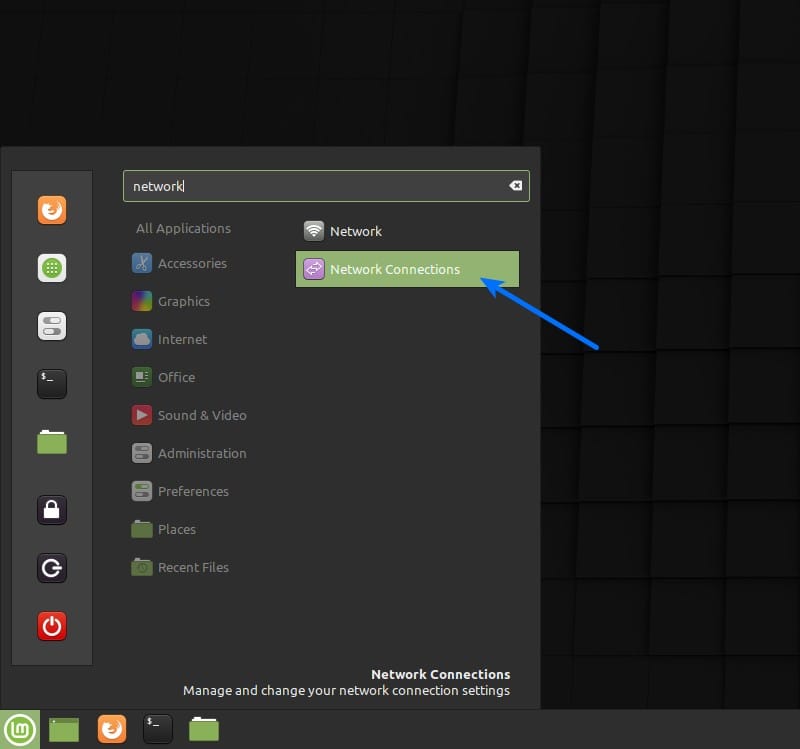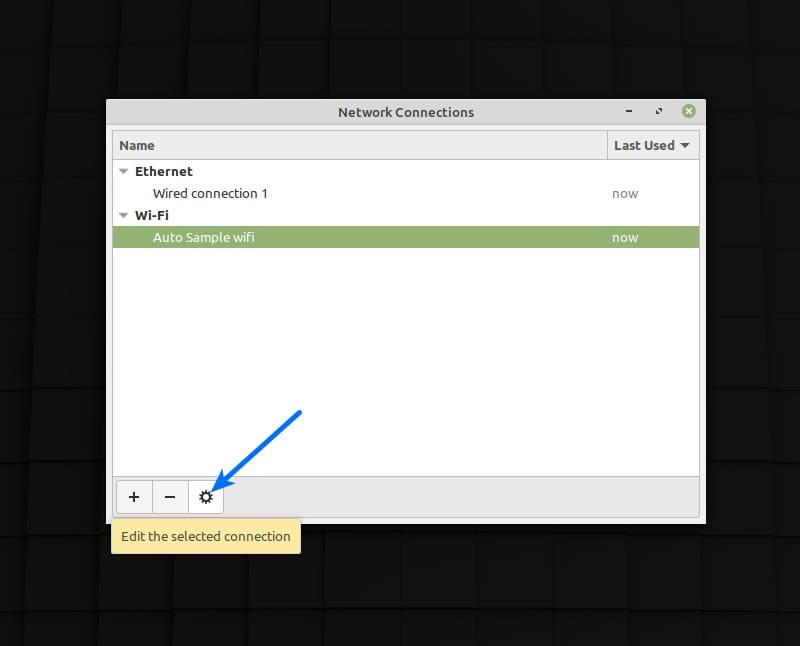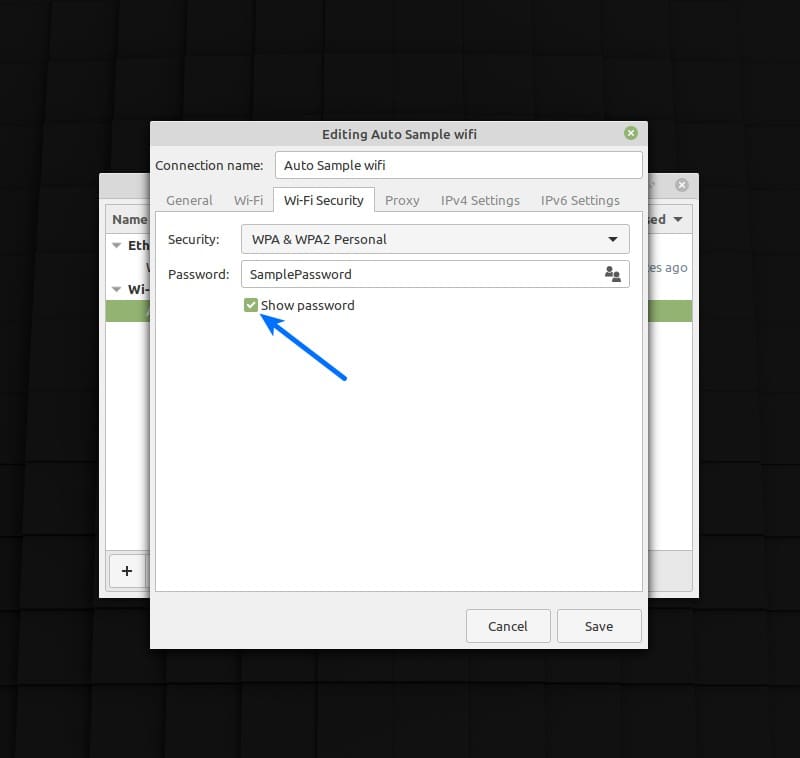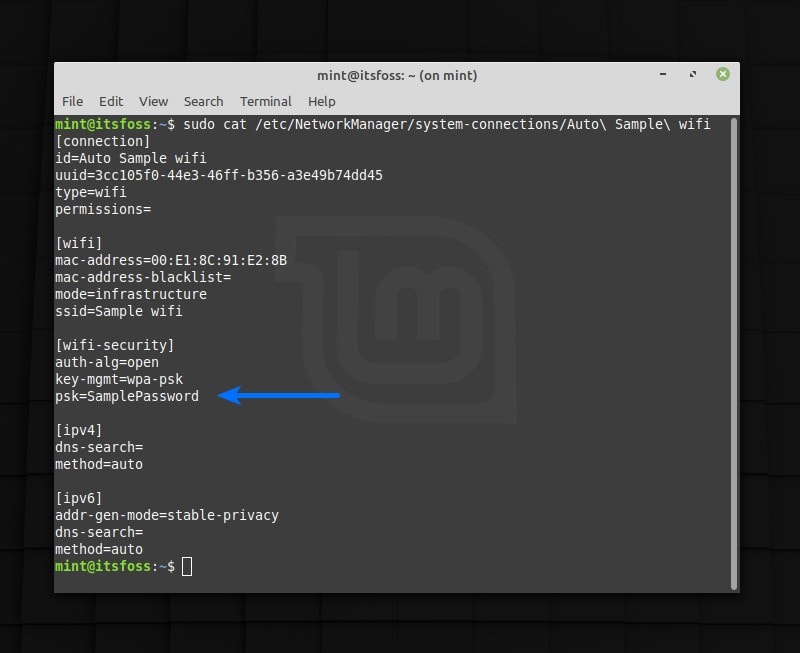如何使用 GUI 或终端在 Linux Mint 中查找保存的 WiFi 密码
当您使用 WEP、WPA 或 WPA2-PSK 连接到无线网络时,当您使用“自动连接”时,密码将保存在 Linux Mint(或任何其他操作系统)中。
想象一下这样一种情况,您需要知道 WiFi 密码,但您没有将其记录在某处。假设您需要向访客提供 WiFi 密码。
如果您具有管理员访问权限,您可以轻松地在 Linux Mint 中检索之前连接的无线网络的密码。
在本初学者教程中,我将向您展示如何在 Linux Mint 中查找保存的 WiFi 密码。
方法 1:通过 GUI 查找 Linux Mint 中保存的 WiFi 密码
查找已保存的 WiFi 密码的过程非常简单。单击“菜单”按钮并在搜索栏中输入网络。在其中选择网络连接:
在网络连接中,您将看到您过去连接过的所有 WiFi 网络。
选择您想知道密码的密码,然后单击齿轮图标。
在这里,在Wi-Fi 安全选项卡下,选中显示密码按钮以显示密码。
你知道这有多容易吗?您不限于使用 GUI。如果您是终端爱好者,让我向您展示如何在 Linux 终端中获取保存的 WiFi 密码。
方法 2:通过终端查找 Linux Mint 中保存的 WiFi 密码
Linux Mint 使用网络管理器来处理网络相关设置。这些设置可以在 /etc/NetworkManager 位置找到。
如果您查看 /etc/NetworkManager/system-connections 目录,您会发现为您过去连接过的每个网络存储的文件。
您可以查看所需网络连接文件的内容,并在 wifi-security 部分和以 psk 开头的行中找到密码。
sudo cat /etc/NetworkManager/system-connections/<WiFi_Network_Name>确保网络名称(如果有)中的每个空格之前都有一个“\”。
这就是您获取保存的密码所需要做的全部工作。您可以执行类似的步骤来获取 Ubuntu 中存储的 WiFi 密码。我希望这篇文章对您有所帮助。再见 :)